设置ppt默认主题的核心步骤包括:1.在“设计”选项卡中创建自定义主题,调整颜色、字体等元素;2.将完成的主题保存为“blank.potx”模板文件;3.将其存放至ppt默认模板文件夹。此外,还可通过ppt选项查看模板路径、使用windows搜索功能或检查云存储位置来找到模板。配色方面应使用预设方案、遵循色彩原则、考虑受众心理、控制颜色数量并确保对比度。快速应用模板的方法包括启用设计理念、从其他ppt导入、使用在线模板、自定义颜色字体及保存个性化主题。

成品ppt在线生成,百种模板可供选择☜☜☜☜☜点击使用;
PPT的默认主题设置,核心在于提升效率,让你每次打开PPT都能直接进入状态,告别重复劳动。这不仅仅是美观问题,更是时间管理。

设置PPT默认主题,其实就是定制你的工作环境,让它更符合你的个人或品牌风格。这涉及到模板的保存、位置的指定,以及一些隐藏的小技巧。

解决方案:
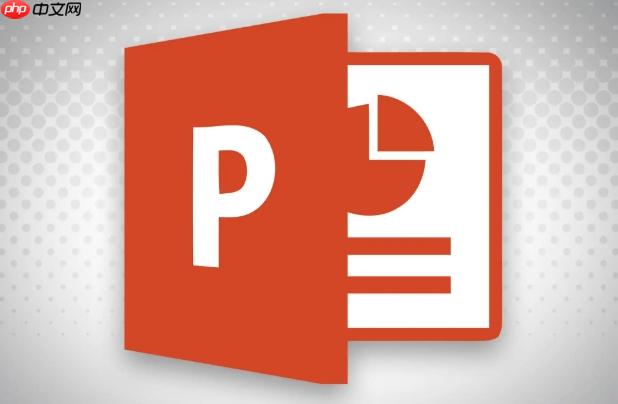
创建自定义主题: 首先,打开PPT,选择“设计”选项卡。在这里,你可以尽情发挥,调整颜色、字体、效果和背景样式,直到满意为止。这就像装修你的房子,每一处细节都要符合你的心意。
保存为模板: 完成设计后,点击“文件” -> “另存为”。在“保存类型”下拉菜单中,选择“PowerPoint模板(*.potx)”。关键的一步来了,你需要将这个模板保存到PPT的默认模板文件夹。
定位默认模板文件夹: 这个文件夹的位置有点隐蔽。通常,它位于:C:\Users\[你的用户名]\AppData\Roaming\Microsoft\Templates。如果找不到AppData文件夹,需要在文件资源管理器中启用“显示隐藏的项目”。
命名并保存: 将你的模板命名为“Blank.potx”。这个名字至关重要,因为PPT会默认加载这个文件作为新演示文稿的基础。如果已经存在名为“Blank.potx”的文件,先备份它,然后再保存你的新模板。
重启PPT: 关闭并重新打开PPT,你会发现,新建的演示文稿已经应用了你自定义的主题。是不是很神奇?
有时候,我们可能需要找到PPT模板的存放位置,以便管理、备份或分享这些模板。除了上面提到的默认位置,还有其他方法可以找到它们。
PPT主题的颜色搭配直接影响观众的视觉体验和信息传达效果。好的颜色搭配可以增强演示文稿的吸引力,提高观众的注意力。
应用主题模板是快速美化PPT的有效方法。掌握一些技巧,可以让你更加高效地应用主题模板,节省时间和精力。
以上就是如何设置PPT的默认主题_PPT主题模板保存技巧的详细内容,更多请关注php中文网其它相关文章!

每个人都需要一台速度更快、更稳定的 PC。随着时间的推移,垃圾文件、旧注册表数据和不必要的后台进程会占用资源并降低性能。幸运的是,许多工具可以让 Windows 保持平稳运行。

Copyright 2014-2025 https://www.php.cn/ All Rights Reserved | php.cn | 湘ICP备2023035733号